Проблема с тем, что на ноутбуке не работает тачпад, знакома многим пользователям. Эта поломка может иметь несколько разных причин, а их решения варьируются от банальной починки дома до похода в сервисный центр. В данной статье мы рассмотрим основные причины прекращения работоспособности и возможные решения.
Очищение от загрязнений
Если на ноутбуке не работает тачпад, то не обязательно сразу обращаться в сервисный центр. Причина может заключаться в простом загрязнении сенсорной панели, от которого следует избавиться. Около пяти процентов поломок заключаются именно в этом. Чтобы выяснить, входит ли лэптоп пользователя в список устройств с такой причиной отказа от работы, следует намылить тампон и тщательно протереть его. После этого влажной салфеткой необходимо убрать остатки мыла и подождать, когда высохнет панель. Такая простая операция может уберечь человека от обращения в сервисный центр. Спасти чистка может, когда к тачпаду касались жирными пальцами или мокрыми. Делать этого категорически нельзя в любом случае.

Проверка системы
Когда пользователь обнаруживает, что на ноутбуке не работает тачпад, а очистка не помогла, то следующим шагом станут поиски причины внутри операционной системы. Для этого необходимо через меню «Пуск» найти диспетчер устройств. После этого в системных устройствах выбрать рядок, который отвечает за сенсорную панель. Двойное нажатие на этом пункте откроет окно со всеми необходимыми сведениями. Снизу будет написана информация о работоспособности устройства. Если надпись поведает о том, что все нормально, тогда причина отказа реагировать на движения человека кроется в другом. В любом случае, если на ноутбуке не работает тачпад, то в этом же меню следует проверить установленные драйвера. Перейдите на соответствующий вкладыш и проверьте версию файлов обеспечения. Она должна быть выше 1.0, и лучше всего будет их обновить. Для этого необходимо отправиться на официальный сайт производителя лэптопа. Все крупные компании предоставляют возможность скачивать драйвера из соответствующего меню, достаточно лишь найти необходимые файлы.
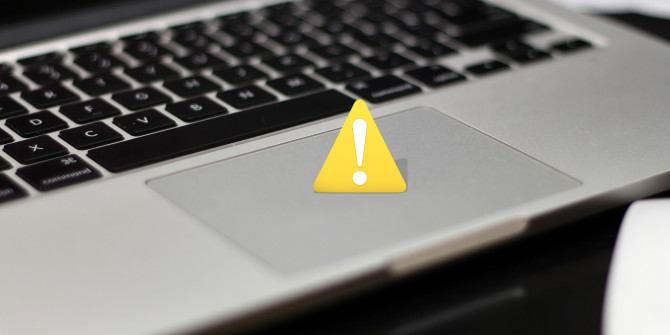
Самые банальные решения
Среди причин, почему не работает тачпад на ноутбуке, не следует сразу откидывать возможность, что он был просто случайно отключен. Проверка такой версии отнимет несколько минут, но поможет сэкономить средства. Пользователь может занести в сервисный центр, а недобросовестные люди возьму деньги за обычное включение комбинацией клавиш или другим способом. Для начала, через меню «Пуск» найдите отвечающую за контроль сенсорной панели утилиту. Если в ней не обнаружено отключение, то проверьте чувствительность. Минимальный показатель этого параметра может создавать чувство, что сенсорная панель сломана. Часто причина, почему не работает тачпад на ноутбуке, может быть еще более банальной. В некоторых моделях устройств прямо на панели в углу есть клавиша отключения. Также пользователь мог случайно нажать комбинацию Fn и F1-F12. В каждой модели есть сочетание клавиш, которые отключают тачпад. Все эти действия прослеживаются через утилиту, о которой написано выше. Также следует попробовать отключить мышку от компьютера, дабы возник конфликт внутри системы.

Более требовательные решения проблемы
Если пользователь обнаружил, что после обновления не работает тачпад на ноутбуке, то вышеуказанные способы решения проблемы должны помочь. Только вот часто встречаются поломки сенсорной панели, которые кустарными методами решить не удастся. К таковым относится механическое повреждение тачпада. Исправить можно только легкие из них, в ином случае пользователя ждет покупка новой сенсорной панели с последующей заменой. Если пользователь видит в данной области царапины, вмятины и подобные механические воздействия, то лучше всего обратиться в сервисный центр. Второй явной проблемой может быть отключение шлейфа, идущего от материнской платы на устройство. Подключение его поможет устранить проблему с работоспособностью. Здесь следует отметить, что неопытным пользователям не рекомендуется самостоятельно пытаться разобрать компьютер. Существует риск, что вы нанесете более серьезное повреждение, нежели поломка сенсорной панели.

Устранение частичных поломок
Часто бывает, что не работает прокрутка тачпада на ноутбуке, а остальной функционал в норме. Решить подобную проблему в большинстве случаев помогает удаление драйверов и установка их заново с официального источника, желательно последней доступной версии. Если же некоторые функции отказали вследствие физического вмешательства, то лучше поспешить в сервисный центр. К таким случаям относится попадание на сенсорную панель жидкостей, особенно если в их составе были сухие вещества. Еще одной причиной, почему не работает прокрутка тачпада на ноутбуке и сенсорная панель полностью, может быть материнская плата. Если при подключении мышки или клавиатуры через порты USB замечено частичное или полное прекращение работы функций тачпада, то следует обратиться к профессиональным мастерам. Самостоятельное вмешательство в работу материнской платы может только в разы ухудшить ситуацию с вашим компьютером.

Типичные проблемы для некоторых моделей
Люди часто теряются, когда замечают, что на ноутбуке не работает тачпад. Что делать в таком случае, подскажет модель устройства. Для многих компаний или их отдельных серийных рядов существуют типичные проблемы в этом направлении. Например, дешевые модели от фирмы ACER часто страдают от прекращения работы сенсорной панели. Решение кроется в изменении настроек Bios, но без соответствующих знаний менять параметры в этой подсистеме также не рекомендуется. Лучше обратиться к людям со знанием дела среди знакомых или, в крайнем случае, пойти в сервисный центр.
Модельный ряд K53S от компании «Асус» часто страдает от слабости тачпада. Даже небольшой механический контакт может привести к поломке, на что следует обратить внимание владельцам подобных ноутбуков. Устройства марок HP и «Леново» следует прочищать в области сенсорной панели. Описанные выше способы по приведению в норму тачпада должны помочь большинству людей.


























